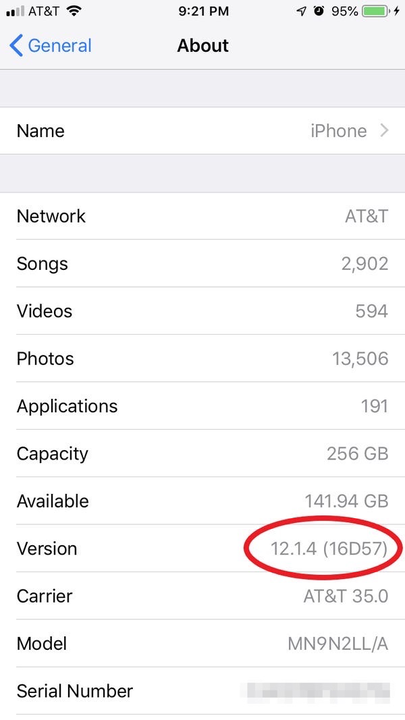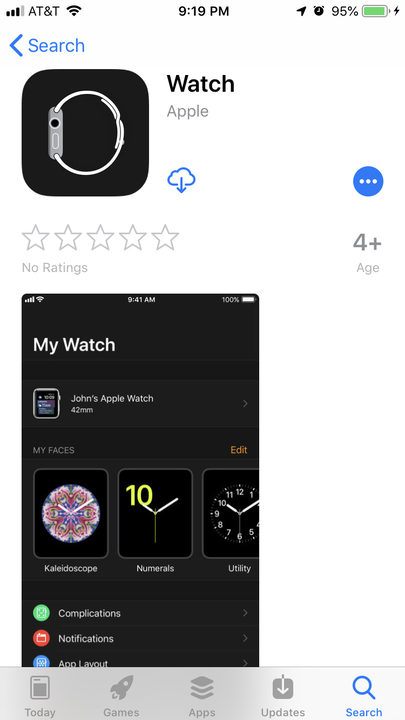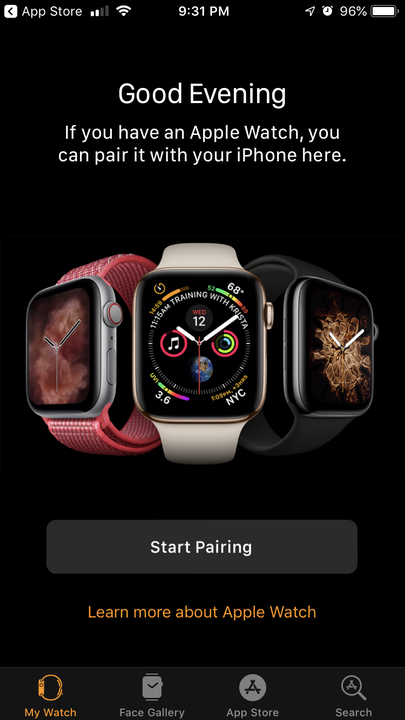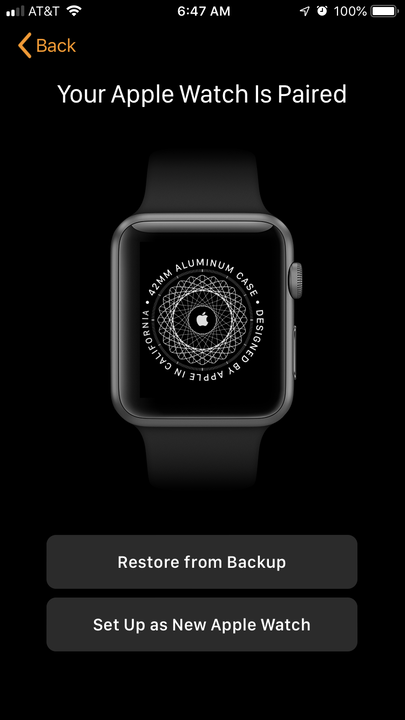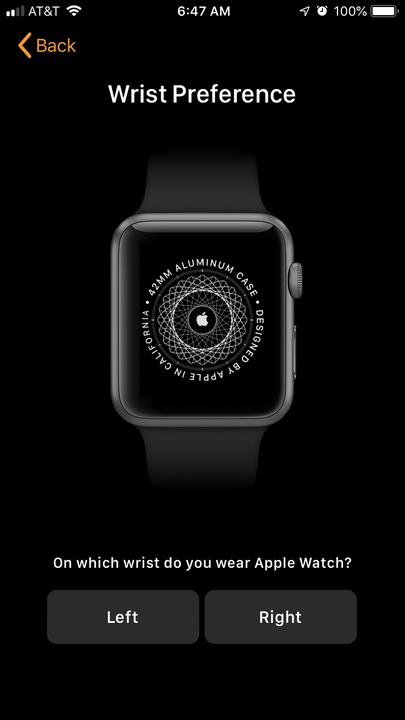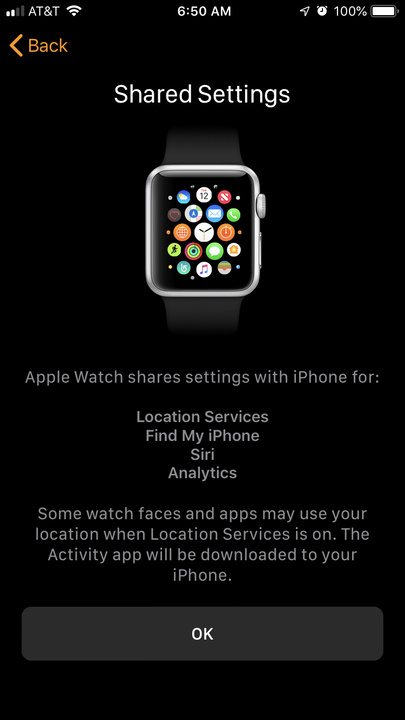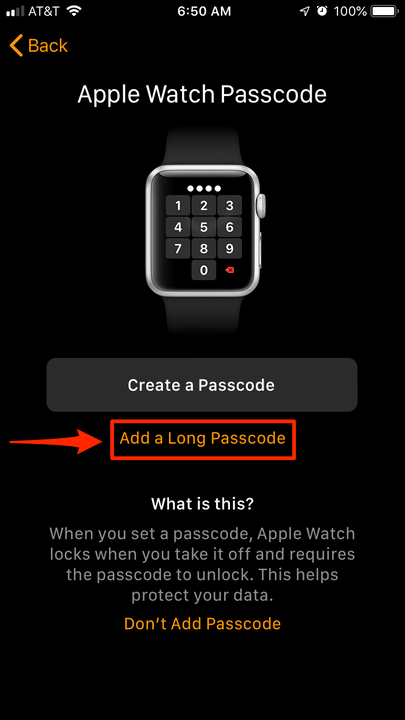Como emparelhar um Apple Watch com um iPhone – um guia completo
- Você pode emparelhar um Apple Watch com um iPhone usando o aplicativo Watch no seu iPhone.
- Antes de emparelhar o Apple Watch, verifique se os dispositivos são compatíveis e se o iPhone está atualizado para a versão mais recente do iOS.
- Depois de emparelhar o Apple Watch, você poderá usar todos os recursos, incluindo chamadas telefônicas no pulso e mensagens de texto.
Então, você mergulhou e comprou seu primeiro Apple Watch.
Agora você pode acompanhar sua atividade física , seu sono (usando aplicativos de terceiros) e acessar facilmente suas chamadas e mensagens de texto no pulso durante todo o dia.
Mas primeiro você precisará emparelhar seu relógio com um iPhone. Veja como começar.
Como emparelhar um Apple Watch com seu iPhone
Verifique sua compatibilidade
Antes de mais nada, certifique-se de que seu relógio seja compatível com o modelo do seu iPhone. Espero que você tenha feito isso antes de comprar o Apple Watch, mas se não o fez, não abra a caixa até verificar essas informações.
Aqui está uma lista que explica o que os Apple Watches funcionam com quais iPhones.
Além disso, verifique se o seu iPhone iOS está atualizado. Você pode verificar qual iOS você está executando acessando Configurações> Geral> Sobre e rolando para baixo para ver qual “Versão" você possui.
Antes de emparelhar o relógio, verifique se o iPhone está atualizado.
Emparelhe seu relógio e iPhone usando o aplicativo Watch
Depois de verificar se o Apple Watch funcionará com o iPhone, verifique se o Bluetooth
está ligado e que seu iPhone está conectado a uma rede Wi-Fi ou celular.
Certifique-se de ter o aplicativo Apple Watch no seu iPhone e, se não tiver, baixe-o na Apple Store.
O aplicativo Watch vem pré-instalado na maioria dos iPhones.
Christine Kopaczewski
Agora siga estes passos:
1 Ligue o Apple Watch. Pressione e segure o botão no lado direito do seu Apple Watch até ver o logotipo branco da Apple em um fundo preto. Ele pode permanecer nesta tela por alguns minutos.
Segure o botão circulado para ligar o Apple Watch.
Christine Kopaczewski
2 Selecione seu idioma e região.
3 Segure o relógio perto do iPhone. Aguarde até que “Use seu iPhone para configurar este Apple Watch” apareça no seu iPhone. Toque no botão "Continuar" no seu iPhone e clique em "Iniciar emparelhamento" no relógio. Se você não receber a mensagem em seu telefone, abra o aplicativo Apple Watch e clique em “Iniciar emparelhamento”.
Se o seu iPhone não solicitar automaticamente o início do emparelhamento, você poderá abrir o aplicativo Watch e iniciá-lo manualmente.
Christine Kopaczewski
4 Uma animação aparecerá no seu Apple Watch. Aponte a câmera do seu iPhone para o relógio e centralize a janela em forma de relógio sobre a tela do relógio. Você receberá um alerta informando que o relógio está emparelhado. Nesta fase, ele pode solicitar que você atualize o Watch OS. Faça isso.
5 Caso contrário, ele exibirá uma tela perguntando se você deseja restaurar o Apple Watch a partir de um backup ou “Configurar como novo Apple Watch”. Se esta for a primeira vez que você usa um Apple Watch, toque em “Configurar como novo Apple Watch”. No entanto, se você tiver um backup anterior, poderá optar por carregá-lo no Apple Watch.
Mesmo que você já tenha feito backup do seu relógio, você ainda pode configurá-lo como se fosse novo.
Christine Kopaczewski
6 Selecione em que pulso você vai usá-lo, seu pulso esquerdo ou direito. Se você escolher certo, terá que escolher de que lado deseja que a Digital Crown (roda usada para controlar o relógio) fique.
Dependendo do pulso em que você usa o relógio, a tela terá uma orientação diferente.
Christine Kopaczewski
7. Leia os Termos e Condições e toque em “Concordo” para continuar.
8 Faça login na sua conta do iCloud. Ele pode fazer seu login automaticamente. Caso contrário, insira suas informações do iCloud em seu telefone.
9 Agora você poderá escolher quais configurações ativar e quais configurações seu iPhone compartilhará com seu Apple Watch. Isso inclui rastreamento de rotas, compartilhamento de análises de relógios com a Apple, acesso à Siri e acesso ao aplicativo “Find My”. Se você não tiver o Find My configurado no seu iPhone, será necessário ativar o Bloqueio de Ativação. Isso bloqueia seu relógio na sua conta do iCloud para que ele não possa ser redefinido e usado por mais ninguém.
O Apple Watch pode compartilhar várias configurações com o iPhone.
Christine Kopaczewski
10 Nesta fase, você será solicitado a criar uma senha. Você pode escolher entre uma senha de 4 ou 8 dígitos. Insira sua senha duas vezes no Apple Watch. Você pode optar por pular esta etapa, mas se quiser usar o Apple Pay
no seu Apple Watch, você precisará configurar uma senha.
As boas notícias? Se você tiver a detecção de pulso ativada, quando estiver usando o relógio, não precisará digitar sua senha para desbloqueá-lo. Uma senha só é necessária quando você a tira do pulso.
Clicar em “Adicionar uma senha longa” permitirá que você defina uma senha de 8 dígitos.
Christine Kopaczewski
11 O aplicativo orientará você na configuração de mais recursos, como Heart Health, Apple Pay e SOS de emergência.
12 Se você tiver um plano de celular, você o configurará em seguida.
13 Selecione quais aplicativos adicionar ao seu relógio. Você pode optar por adicionar todos os aplicativos compatíveis com o Apple Watch que você tem atualmente no seu iPhone ou pode pular esta etapa e selecionar manualmente os aplicativos do aplicativo Apple Watch após concluir a configuração.
Você pode instalar aplicativos em seu relógio a qualquer momento, portanto, não se sinta pressionado a adicioná-los imediatamente.
14 Aguarde a sincronização do Apple Watch. Dependendo da quantidade de dados que você está transferindo, isso pode levar algum tempo. Mantenha os dispositivos próximos. Quando a sincronização estiver concluída, você ouvirá um sinal sonoro.
E é isso. Aproveite o seu Apple Watch!